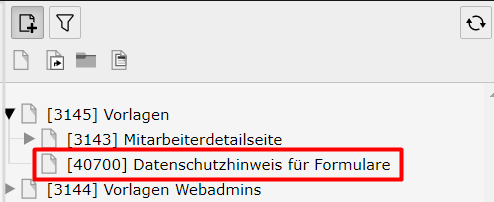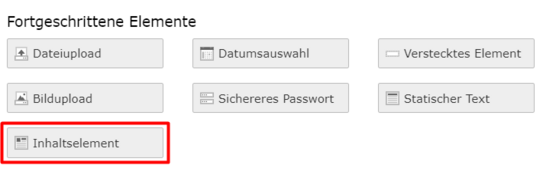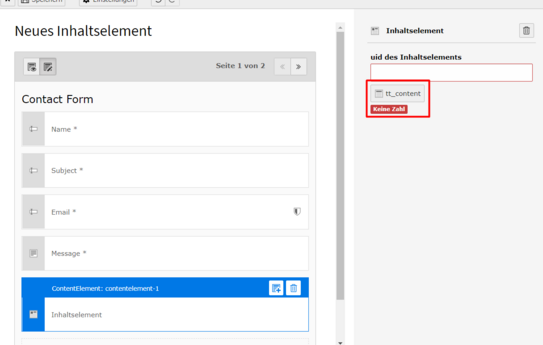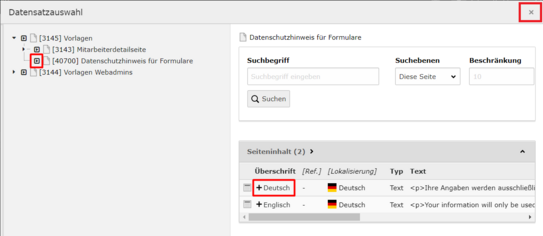Datenschutzhinweis in Formularen
Es ist Pflicht in jedem Formular, in dem persönliche Daten erfasst werden, einen Datenschutzhinweis anzuzeigen. Wir haben zu diesem Zweck jeweils eine Vorlage in Deutsch und Englisch vorbereitet.
Die von uns vorbereiteten Datenschutzhinweise finden Sie unter „Vorlagen“ auf der Seite „Datenschutzhinweis für Formulare“ (siehe Screenshot „Vorlage für Datenschutzhinweise“). Zugriff auf diese Seite haben nur Redakteure+ und Webadmins, dementsprechend können Formulare auch nur von diesen Benutzergruppen um einen Datenschutzhinweis ergänzt werden.
Datenschutzhinweis zu einem Formular hinzufügen
Um unseren Datenschutzhinweis zu einem Formular hinzuzufügen, navigieren Sie im TYPO3 Backend auf das Modul „Formulare“. Wenn Sie ein neues Formular anlegen, gehen Sie dabei wie gewohnt vor und legen zunächst einmal alle anderen Elemente des Formulars an, bevor Sie den weiteren Schritten folgen. Wenn Sie ein bereits bestehendes Formular um einen Datenschutzhinweis ergänzen wollen, suchen Sie das gewünschte Formular aus der Liste Ihrer Formulare heraus und klicken auf das Bleistift-Icon, um das Formular zu bearbeiten.
Sie sehen nun den Formular-Editor in der gewohnten Ansicht. Der Datenschutzhinweis wird in der Regel als letztes Element vor dem Absenden-Button Ihres Formulars eingebunden. Wenn Sie ein mehrseitiges Formular angelegt haben, navigieren Sie daher zunächst auf die letzte Seite Ihres Formulars. Fügen Sie nun durch einen Klick auf den Button „Neues Element erstellen“ am unteren Seitenende ein neues Element hinzu.
Es öffnet sich das Overlay-Fenster, in dem Sie die verschiedenen Formular-Elemente durch einen Klick hinzufügen können. Wählen Sie hier unter „Fortgeschrittene Elemente“ das Element „Inhaltselement“ aus (siehe Screenshot „Inhaltselement hinzufügen“).
Das Inhaltselement ist nun im Formular angelegt und muss im nächsten Schritt mit dem von uns vorbereiteten Datenschutzhinweis befüllt werden. Hierzu bieten sich Ihnen zwei Optionen:
Option 1 - über den Seitenbaum:
Sie können die Inhaltselemente über den Seitenbaum auswählen. Hierzu klicken Sie auf der rechten Seite auf den Button „tt_content“ (siehe Screenshot „Inhaltselement mit Inhalt befüllen 1“).
Dies öffnet den TYPO3 Seitenbaum in einem Overlay-Fenster, in dem Sie nun zu der Seite „Datenschutzhinweis für Formulare“ navigieren und auf das Pfeil-Icon vor dem Seitennamen klicken, um die Inhaltselemente der Seite anzeigen zu lassen. Rechts neben dem Seitenbaum werden nun die beiden von uns vorbereiteten Datenschutzhinweise angezeigt. Sie können die Sprachversionen durch den jeweiligen Titel in der Spalte Überschrift unterscheiden („+ Deutsch“ und „+ Englisch“). Klicken Sie auf das Plus-Icon des Datenschutzhinweises in der benötigten Sprache, um das Inhaltselement Ihrem Formular hinzuzufügen (siehe Screenshot „Inhaltselement mit Inhalt befüllen 2“).
Sie können das Overlay-Fenster nun schließen und sollten auf der rechten Seite im mit „uid des Inhaltselements“ betitelten Textfeld die UID des von Ihnen ausgewählten Elements sehen.
Option 2 - über die UIDs der Inhaltselemente:
Wenn Sie die Inhaltselemente nicht über den Seitenbaum auswählen wollen und mit UIDs vertraut sind, können Sie den Button "tt_content" soweit ignorieren und im mit „uid des Inhaltselements“ betitelten Textfeld die UID des gewünschten Inhaltselements direkt eingeben.
Der deutsche Datenschutzhinweis hat die UID 110240.
Der englische Datenschutzhinweis hat die UID 110242.
Nachdem Sie den Datenschutzhinweis entweder über den Seitenbaum oder die jeweilige UID eingebunden haben, können Sie das Formular speichern und schließen.
Hinweis: Bitte denken Sie bei mehrsprachigen Formularen daran, den Datenschutzhinweis für beide Sprachversionen in der jeweils passenden Sprache einzubinden.